校屬各單位:
疫情期間,教育科研網(wǎng)CERNET面向廣大教育科研用戶推出不限時(shí)長、免費(fèi)的zoom.edu.cn視頻會(huì)議服務(wù),以滿足當(dāng)前特殊時(shí)刻在線教學(xué)、合作科研、協(xié)同辦公的需求。具體使用方法參考附件。
信息化技術(shù)中心
2020年2月27日
附件:zoom視頻會(huì)議系統(tǒng)使用指南
ZOOM使用指南
客戶端分為電腦端和移動(dòng)手機(jī)端
一、會(huì)議主持人操作流程
1、電腦端圖解
① 注冊(cè)賬號(hào)并完善個(gè)人信息
ZOOM規(guī)定會(huì)議主持人必須注冊(cè)賬號(hào)。建議各位老師使用學(xué)校edu郵箱注冊(cè),CERNET針對(duì)教育網(wǎng)用戶做特殊保障。注冊(cè)過程中注意需要使用手機(jī)接受驗(yàn)證短信,密碼也有一定的強(qiáng)度要求。注冊(cè)鏈接:https://www.zoom.edu.cn
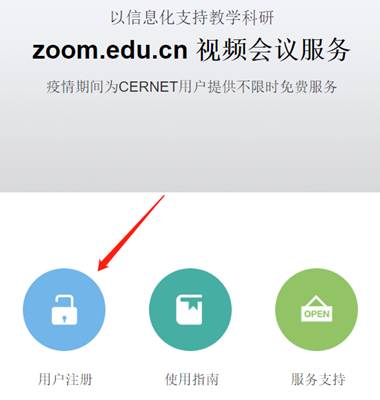
注:注冊(cè)完成后需要到注冊(cè)郵箱中激活賬戶
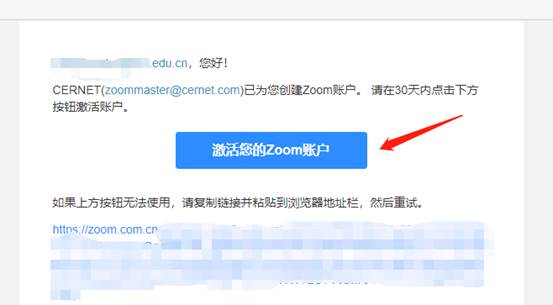
② 下載并安裝客戶端
訪問ZOOM教育網(wǎng)站點(diǎn)zoom.edu.cn,下載并安裝客戶端。
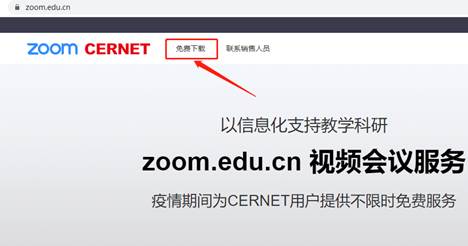
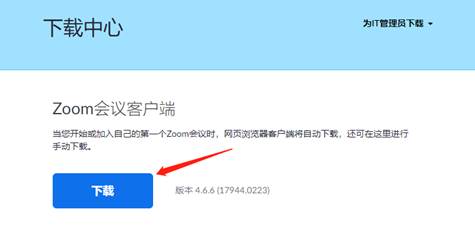
下載完畢后,雙擊下載的安裝程序,便自動(dòng)安裝。安裝完畢后,安裝程序會(huì)打開ZOOM。
③ 主持一次會(huì)議
登錄進(jìn)入ZOOM后
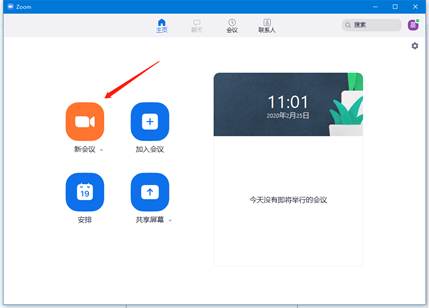
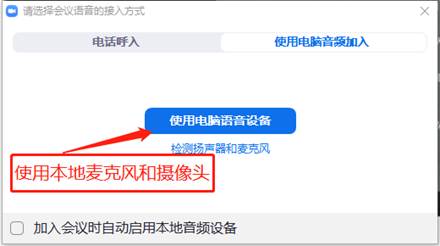
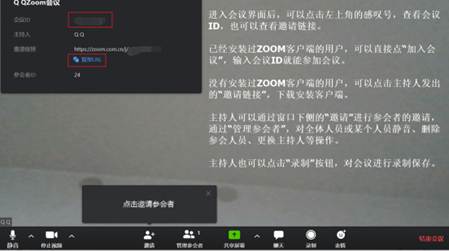
2、手機(jī)端圖解
① 蘋果移動(dòng)客戶端下載
打開APP Store,在搜索框輸入“ZOOM”,點(diǎn)擊“獲取即可下載”
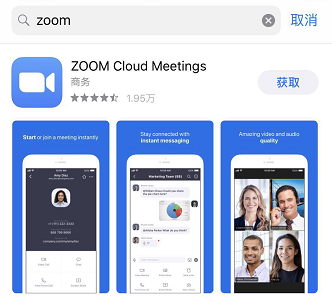
② 安卓移動(dòng)客戶端下載
打開瀏覽器,輸入地址:zoom.edu.cn,點(diǎn)擊“免費(fèi)下載”,完成下載并安裝。
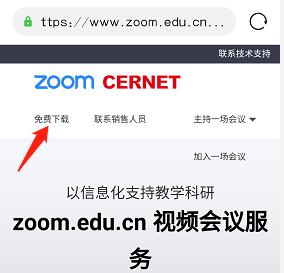
③ 注冊(cè)賬號(hào)
訪問ZOOM教育網(wǎng)站點(diǎn)zoom.edu.cn,點(diǎn)擊“用戶注冊(cè)”進(jìn)行注冊(cè),過程同PC端操作。
④ 主持一次會(huì)議
參考電腦端
二、參會(huì)人員操作流程
1、電腦端圖解
首先下載客戶端,下載方式與上述步驟相同。
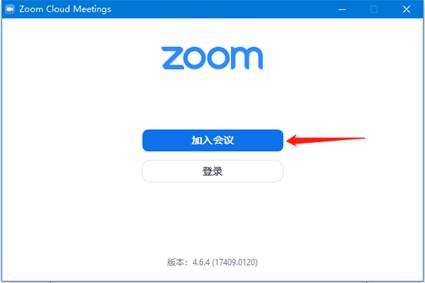
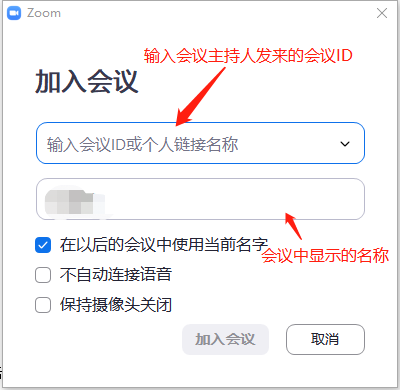
點(diǎn)擊“加入會(huì)議”后,完成系統(tǒng)發(fā)來的手機(jī)驗(yàn)證碼即可加入會(huì)議。
詳細(xì)使用說明請(qǐng)查閱https://zoom.edu.cn/handbook。